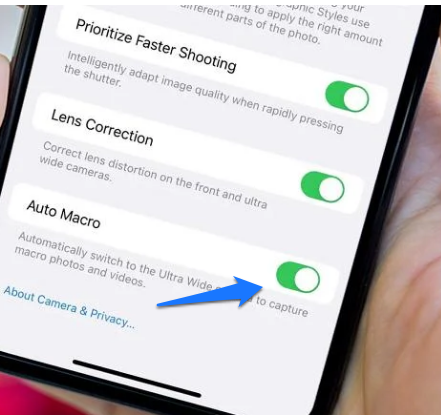iPhone 13 တွင် အော်တိုမက်ခရိုမုဒ်ကို မည်သို့ပိတ်ရမည်နည်း။
iOS 15.1 တွင် အလိုအလျောက် မှန်ဘီလူးပြောင်းခြင်းကို သင်ပိတ်ထားနိုင်သော်လည်း ၎င်းကို ယခုပိတ်ရန် လွယ်ကူသောနည်းလမ်းလည်း ရှိသေးသည်။
iPhone 13 Pro သည် ကောင်းမွန်သော သုံးသပ်ချက်အချို့ ရရှိထားပြီး ယေဘုယျအားဖြင့် ပိုမိုကောင်းမွန်သော ဘက်ထရီသက်တမ်းနှင့် ကင်မရာတပ်ဆင်မှု ပိုမိုကောင်းမွန်လာမှုကို ချီးမွမ်းလေ့ရှိသော်လည်း ပြဿနာတစ်ခု ဆက်လက်ပေါ်ပေါက်လာခဲ့သည်။ အလိုအလျောက် ရိုက်လို့ ရတယ်။
ပုံမှန် Apple စတိုင်တွင်၊ ကုမ္ပဏီသည် သင့်အား Macro မုဒ်တွင် ရိုက်ကူးလိုသည့်အခါတွင် သင်ဆုံးဖြတ်ခွင့်မပြုဘဲ 2 စင်တီမီတာအကွာမှ အနီးကပ်ရိုက်ချက်များကို ရိုက်ကူးနိုင်မည်ဖြစ်သည်။ ယင်းအစား၊ ၎င်းသည် အချိန်တိုင်းတွင် ပင်မကင်မရာနှင့် အလွန်ကျယ်ပြန့်သောကင်မရာ (မက်ခရိုဓာတ်ပုံရိုက်ရာတွင်သုံးသည်) တို့အကြား အလိုအလျောက်ပြောင်းသွားမည်ဖြစ်သည်။ ငါယုံတယ်။ သင်အသုံးပြုလိုသော။
ကင်မရာနှင့် မရင်းနှီးသောသူများကို ပိုမိုကောင်းမွန်သော အနီးကပ်ဓာတ်ပုံများ ရိုက်ယူရန် တွန်းအားပေးနိုင်သည့် အကြံကောင်းတစ်ခုဖြစ်သည်၊ သို့သော် ၎င်းသည် ကြော်ငြာထားသည့်အတိုင်း အမြဲတမ်း အလုပ်မဖြစ်ပါ။ အချို့သောအသုံးပြုသူများသည် သတ်မှတ်ထားသောအကွာအဝေးတွင် ကျယ်ပြီး အလွန်ကျယ်ပြန့်သော မှန်ဘီလူးများကြား အဆက်မပြတ်ပြောင်းနေခြင်းကို မကျေမနပ်ဖြစ်ပြီး၊ Apple မှ တုံ့ပြန်သည့်အနေဖြင့် အနာဂတ်ဆော့ဖ်ဝဲလ်အပ်ဒိတ်သည် သင့်အား အလိုအလျောက်မှန်ဘီလူးပြောင်းခြင်းကို ပိတ်နိုင်စေမည်ဟု ကတိပြုပါသည်။
ကျေးဇူးတင်စွာဖြင့်၊ Apple သည် ၎င်း၏ ကတိကို လိုက်နာပြီး နောက်ဆုံးထွက် iOS 13 beta တွင် iPhone 15.1 စကေးတွင် Auto Macro ကို ပိတ်ရန် ခလုတ်ကို ထုတ်ပေးခဲ့သည်။ ဖမ်းမလား
iOS 15.1 Public Beta ကို အကောင့်ဖွင့်ထားသူများသည် လာမည့်ရက်များအတွင်း ဝင်ရောက်နိုင်မည်ဟု မျှော်လင့်ထားသော်လည်း iOS 15 ထွက်ရှိမည့်ရက်အတိအကျကို မသတ်မှတ်ရသေးဘဲ developer များသာ လောလောဆယ်တွင် ရရှိနိုင်ပါသည်။
iOS 13 dev beta 15.1 ကို သင်အသုံးပြုနေပါက iPhone 3 စကေးပေါ်တွင် Auto Macro ကို မည်သို့ပိတ်ရမည်ကို ရှင်းပြသည့်အပြင် ၎င်းအား macro မုဒ်သို့ အလိုအလျောက်ပြောင်းခြင်းကို မည်သို့ရပ်တန့်ရမည်ကို ကျွန်ုပ်တို့ ရှင်းပြထားပါသည်။ လက်ရှိအချိန် iOS 15.1 ဗားရှင်းအပြည့်အစုံကို စောင့်မျှော်နေသူများအတွက်။
iPhone 13 အပိုင်းအခြားရှိ auto macro ကို မည်သို့ပိတ်မည်နည်း။
နောက်ဆုံးထွက် iOS 13 developer beta ကိုသာအသုံးပြုပြီး iPhone 15.1 တွင် Auto Macro ကိုပိတ်ရန်တရားဝင်နည်းလမ်းကို ဦးစွာဖော်ပြပါမည်။
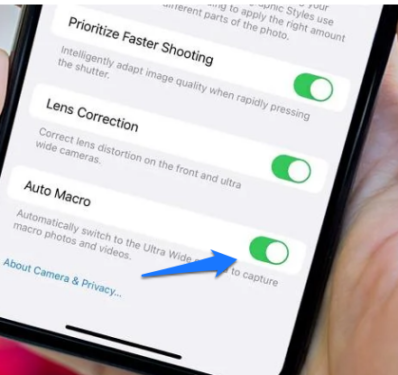
- သင့် iPhone 15.1 တွင် iOS 3 beta 13 သို့မဟုတ် နောက်ပိုင်းတွင် အသုံးပြုနေကြောင်း သေချာပါစေ။
- Settings app ကိုဖွင့်ပါ။
- အောက်ကိုဆင်းပြီး ကင်မရာကို ရွေးပါ။
- စာရင်း၏အောက်ခြေသို့ဆင်းပြီး နည်းပညာကိုပိတ်ရန် "Auto Macro" ဘေးရှိ toggle ကိုပိတ်ပါ။